iPhone の iOS 17 では深度効果が機能しませんか? 直す8つの方法!
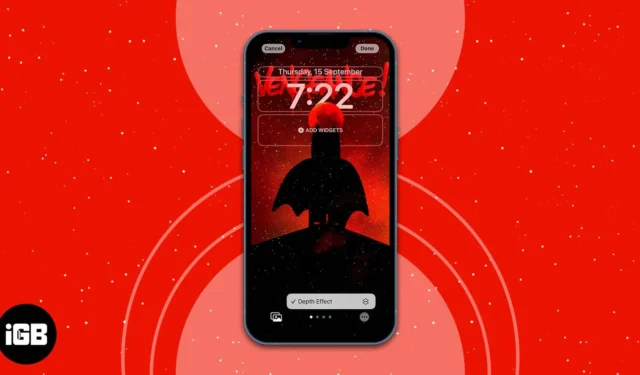
知っておくべきこと:
- ロック画面の深度効果は、iOS 17 または iOS 16 を実行している iPhone で利用できます。
- A12 以降を搭載した iPhone のみが深度効果を完全に使用できます。
- 一部のロック画面ウィジェットでは、深度効果が機能しない場合があります。
- 現在、iPhone ロック画面の深度効果は でのみ機能します。JPG画像。
iOS 17 が登場しました。最もエキサイティングな部分は、ロック画面のカスタマイズが豊富にあることです。みんなが深度効果の魔法を使ってロック画面を共有しているのを見て、iPhone で試してみようとしたかもしれませんが、結局そのような効果は得られませんでした。では、その理由は何でしょうか? 確認してみましょう!
iPhone のロック画面で iOS 17 の深度効果が機能しない問題を修正する 8 つの方法。
- iPhone がロック画面の深度効果をサポートしていることを確認してください
- iPhoneで深度効果を有効にしているかどうかを確認してください
- iOS 17 でロック画面ウィジェットを削除する
- サポートされている壁紙を使用していることを確認してください
- を使用していることを確認してください。JPG
- iPhone の壁紙の位置を変更する
- iOS 17で新しいロック画面を作成する
- iPhoneをハードリセットする
1. iPhoneがロック画面の深度効果をサポートしていることを確認してください
まず、iPhone が最新の iOS バージョンで動作することを確認する必要があります。そうでない場合は、 iPhone を最新の iOS バージョンに更新する必要があります。ただし、最新の iOS バージョンを使用しているにもかかわらず、私の iPhone が壁紙の深度効果をサポートしていない理由を尋ねる前に、iPhone が A12 Bionic 以降を搭載しているかどうかも確認する必要があります。
それが専門的すぎる場合は、お使いの iPhone が次のリストに含まれているかどうかを確認してください。
- iPhone XR、XS、および XS Max
- iPhone 11、11 Pro、11 Pro Max、SE (第 2 世代)
- iPhone 12、12 mini、12 Pro、および 12 Pro Max
- iPhone 13、13 mini、13 Pro、13 Pro Max、SE (第 3 世代)
- iPhone 14、14 Plus、14 Pro、および 14 Pro Max。
- iPhone 15、15 Plus、15 Pro、および 15 Pro Max。
これらの条件を満たした後でも、iPhone で深度効果のある壁紙を表示できない場合は、以下の解決策を試してください。
2. iPhoneで深度効果を有効にしているかどうかを確認してください
深度効果はデフォルトで有効になっていますが、有効になっているかどうかを確認することをお勧めします。
- Touch IDまたはFace IDを使用して iPhone のロックを解除し、ロック画面を表示したままにします
- 「カスタマイズ」をタップし、右下隅にある 3 つの点 を選択します。
- 「深度効果」の横にチェックマークが付いている
かどうかを確認します。
3. iOS 1 7のロック画面ウィジェットを削除する
一部のiOS 17 ロック画面ウィジェットは、深度効果を使用して iPhone ロック画面を楽しむことを妨げる悪役である可能性があります。したがって、最善の方法は、それらを削除して、ロック画面の壁紙に深度効果が戻ってくるかどうかを確認することです。
- デバイスのロックを解除し、ロック画面を表示したままにします。
- [カスタマイズ]をタップします。
- 次に、ウィジェット領域でウィジェットをタップします。
- ウィジェットを削除するには、各ウィジェットの横にある
(-)記号を選択します。
すべてのウィジェットを削除して、深度効果が機能するかどうかを確認することをお勧めします。動作していることを確認したら、各ウィジェットを追加して、問題の原因を確認できます。
4. サポートされている壁紙を使用していることを確認します
深度効果は、識別可能な被写体を含む画像にのみ適用できます。これは、人物、動物、建物、または画像の他の部分から目立つ可能性のあるあらゆる被写体である可能性があります。
壁紙に多くの主題がある場合、深度効果では 1 つを特定して分離するのが困難になります。深度効果は抽象的な画像に対しても機能しません。
ストックの壁紙またはポートレート モードで撮影した壁紙を使用できます。iPhone のロック画面に最適な壁紙を見つけるのは難しいため、深度効果をサポートするクールな壁紙を考え出しました。
5. を使用していることを確認します。JPG
はい、これはあなたにとって新しいことかもしれません。ただし、現在、ロック画面深度効果は JPG 形式の画像でのみ機能します。したがって、画像をロック画面の壁紙として使用する前に、その形式を確認してください。JPG 形式でない場合は、iPhone を使用するか、他のサードパーティ アプリを使用して変換できます。
6. iPhone の壁紙の位置を変更する
ほとんどの場合、壁紙の配置が不適切なために、深度効果が機能しない可能性があります。場合によっては、被写体がウィジェットと時計の領域の大部分を覆い、深度効果が機能しないことが原因である可能性があります。
壁紙を適用する前に、深度効果をリアルタイムでプレビューできます。すでに適用している場合は、次の方法で位置を変更できます。
- iPhone のロックを解除し、ロック画面を表示したままにします。
- [カスタマイズ]をタップします。
- 壁紙を選択し、ウィジェット領域または時計領域の横でピンチインまたはピンチアウトして調整し、深度効果が機能するかどうかを確認します。
- 次に、プレビューを確認しながら、必要に応じて壁紙の位置を変更します。
- 「完了」をタップします。
7. iOS 17で新しいロック画面を作成する
これらすべてを行っても効果がないため、新しいロック画面を作成し、深度効果が機能するかどうかを確認してみてはいかがでしょうか。今回は、上記の基準をすべて満たすサポートされているイメージを使用してください。
8.iPhoneをハードリセットする
これらの方法のいずれも役に立たない場合、最後の手段はiPhone をリセットすることです。それでも問題が解決しない場合は、iPhone をハードリセットする必要があります。
ボーナス–サポートされていない iPhone で深度効果を使用する方法
iPhone X では、コレクションと天気と天文学の壁紙を使用すると、深度効果が実際に動作しているのを確認できます。iPhone X ではこの機能の可能性を最大限に活用することはできませんが、何もないよりはマシです。
よくある質問
Q.深度効果と遠近ズームの両方をオンにすることはできますか?
はい。サポートされているロック画面では、深度効果と遠近ズームの両方をオンにして、両方の長所を楽しむことができます。
Q.深度効果を有効にするにはポートレート モードのカメラ写真が必要ですか?
いいえ。深度効果を完全に機能させるためにポートレート モードの画像は必要ありません。区別可能な主題を含む画像を使用すると、iOS がそれを検出し、深度効果が動作しているのを確認できます。


コメントを残す